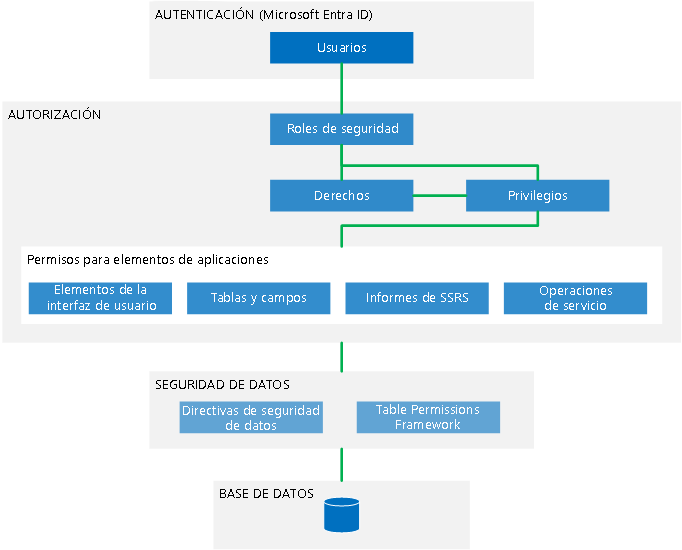Autenticación de Microsoft Entra ID y OAuth 2.0
Las aplicaciones de finanzas y operaciones usan la autenticación de Microsoft Entra ID (anteriormente, Microsoft Azure Active Directory). Las autenticaciones de OAuth 2.0 permiten integraciones en nombre de un usuario. OAuth es una abreviatura de "Open Authorization" (autorización abierta).
Para obtener acceso a las aplicaciones de finanzas y operaciones y ser asignado a un rol, el usuario debe tener una cuenta autenticada de Microsoft Entra ID. De forma predeterminada, solo los usuarios autenticados que tienen derechos de usuario pueden establecer una conexión.
Microsoft Entra ID es un proveedor de identidades principal. Para acceder al sistema, los usuarios deben aprovisionarse en una instancia de aplicaciones de finanzas y operaciones, y deben tener una cuenta de Microsoft Entra ID válida en un suscriptor autorizado.
OAuth 2.0 es un estándar que permite que un sitio web o una aplicación acceda, en nombre de un usuario, a recursos que hospedan otras aplicaciones web, como se muestra en el siguiente diagrama.
Para las aplicaciones de finanzas y operaciones, OAuth 2.0 proporciona autenticación para la interfaz de programación de aplicaciones web (API), los servicios y las integraciones.
OAuth 2.0
En aplicaciones de finanzas y operaciones, OAuth 2.0 se utiliza para integraciones a fin de permitir que sistemas externos puedan acceder en los siguientes escenarios:
- API de datos por lotes
- OData
- Servicios personalizados
- API de paquete de administración de datos
- Otros escenarios de integración
Para registrar las aplicaciones de finanzas y operaciones con OAuth 2.0 en Microsoft Entra ID, siga estos pasos:
Vaya a portal.azure.com.
Busque Registros de aplicaciones y seleccione Nuevo registro.
Elija la opción adecuada en Tipo de cuenta admitido. La opción más común es Inquilino único.
Introduzca el URI de redireccionamiento aplicable, que debe ser la URL de su entorno y la URL de su entorno + /OAuth, como se muestra en la siguiente imagen.
Seleccione Registro y, luego, Certificados y secretos en el panel de navegación.
Seleccione Nuevo secreto de cliente e introduzca una descripción y un periodo de vencimiento.
Seleccione Agregar para crear el secreto.
Copie el valor en un documento de texto. No olvide guardar el valor, ya que no podrá copiarlo más tarde.
Seleccione Permisos API en el panel de navegación y, luego, Agregar un permiso>Dynamics ERP.
Seleccione Permisos delegados y habilite Ax.FullAccess, CustomService.FullAccess y Odata.FullAccess.
Seleccione Agregar permisos para cerrar el cuadro de diálogo.
Seleccione Descripción general en el panel de navegación.
Copie el Identificador de aplicación (cliente) y el Directorio (inquilino) en el mismo documento de texto en el que se encuentra el valor de Identificador de directorio (inquilino).
Ahora, la configuración continúa en las aplicaciones de finanzas y operaciones.
Configurar aplicaciones de finanzas y operaciones
Siga estos pasos para configurar las aplicaciones de finanzas y operaciones:
- Inicie sesión en el entorno de las aplicaciones de finanzas y operaciones y seleccione Administración del sistema>Configuración>Aplicaciones de Microsoft Entra ID.
- Introduzca el id. de cliente del registro de aplicación en Azure.
- Introduzca un nombre y un id. de usuario y seleccione Guardar.
Ahora, puede generar un token de autenticación basado en el valor del secreto, el id. de la aplicación (cliente) y el id. del directorio (inquilino).